
2020-12-21 15:23:56 • złożony do: Funkcje MS Word • sprawdzone rozwiązania
czytanie książki w ciągu jednego dnia lub jednym oddechem nie zawsze jest opcją. Szczerze mówiąc, czytanie książki jednym tchem jest prawie niemożliwe. Nikt nie ma tyle wolnego czasu., Czytanie dokumentu jest takie samo. Dlatego ludzie zawsze używali zakładek do przechowywania strony i powrotu w późniejszym terminie. Jest to podobne do zakładek strony, aby zapisać link i powrócić w późniejszym terminie. Lub zakładki akapitu w programie Word. A w ciągu ostatnich kilku lat ozdobne zakładki przejęły kontrolę. Szablon zakładek w programie Word pozwala stworzyć własną unikalną zakładkę.
wykonaj szablon zakładki w programie Word
istnieje wiele stron internetowych, które możesz znaleźć za pomocą szybkiego wyszukiwania Google, gdzie możesz stworzyć własną, jedyną w swoim rodzaju i oryginalną zakładkę., Pobierz szablon zakładki z dowolnej z tych stron internetowych, a następnie użyj własnej kreatywności, aby rozpocząć. Możesz dostosować i zaprojektować szablony zakładek w dowolny sposób.
a po utworzeniu szablonu zakładek możesz łatwo wysłać szablon do znajomych i rodziny. Mogą również korzystać z Twojego szablonu.
inną opcją jest użycie programu Microsoft® Word do zaprojektowania własnego szablonu zakładek. Oto przewodnik krok po kroku, jak to zrobić.
- przejdź do menu „Wstaw” na pasku narzędzi, a następnie kliknij „pole tekstowe”. Kliknij menu rozwijane i kliknij „narysuj pole tekstowe”.,
- przeciągnij róg pudełka, aż osiągniesz żądane wymiary. Tylko dla informacji, standardowe zakładki mają 2 cale szerokości i od 6 do 8 cali wysokości.
- kliknij poza ramką, aby ją odznaczyć. Powtórz dwa pierwsze kroki, aby utworzyć drugie pole tekstowe dla dodatkowej zakładki.
- Wstaw tekst, obramowania i zdjęcia w każdym polu tekstowym, aby ozdobić zakładkę.
- kliknij „plik> Zapisz jako”, Aby zapisać szablon. Wybierz „szablon Word” w polu rozwijanym., Zapisanie w ten sposób pozwoli Ci zapisać szablon z odrębnymi polami skonfigurowanymi dla zakładek. Program Word zapisze dokument w folderze”\Application data\Microsoft \ Templates”. Tylko w ten sposób można otworzyć zakładkę do późniejszego użycia w oknie dialogowym Szablony.
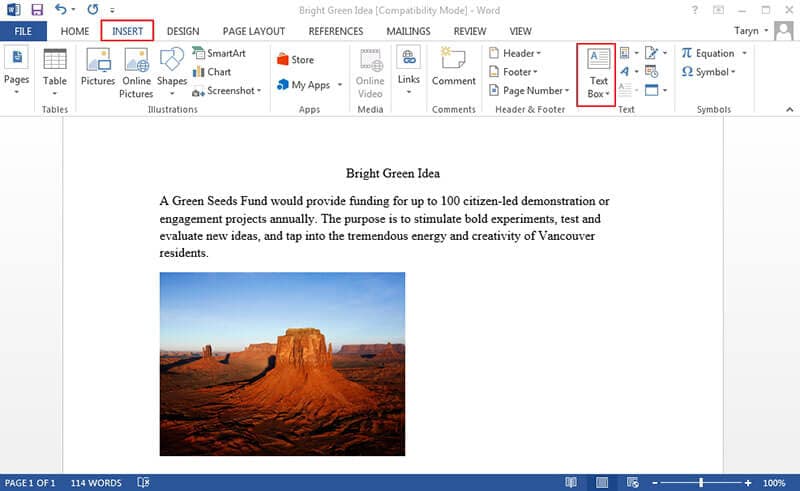


wprowadzenie szablonów PDFelement
są bardzo przydatne, gdy trzeba użyć podobnego dokumentu do wielu celów, lub trzeba wysłać ten sam dokument do różnych osób., A Microsoft ® Word nie jest jedynym oprogramowaniem, które pozwala na tworzenie zakładek i szablonów.
w rzeczywistości w ciągu ostatnich kilku lat, ze względu na swoją wszechstronność, dokumenty PDF są bardziej popularne niż dokumenty Word. Dzięki dokumentom PDF można przesyłać je na różne urządzenia, bez względu na oprogramowanie. Na rynku jest wiele edytorów PDF, a jednym z największych wyzwań jest znalezienie kompleksowego rozwiązania, które zaspokoi każdą Twoją potrzebę. Jednocześnie potrzebujesz oprogramowania, które jest bogate w funkcje i ma konkurencyjną cenę., Nie szukaj dalej niż PDFelement i zapoznaj się z samouczkiem krok po kroku tutaj.
Oto kilka głównych funkcji:
- automatyczne wypełnianie formularzy w celu uzyskania bardziej zorganizowanego i biznesowego wyglądu dokumentu.
- edytuj dokumenty PDF, w tym tekst i obrazy. Zmiana stylu, rozmiaru czcionki i innych elementów oraz przycinanie, zmiana rozmiaru i przenoszenie obrazów w dokumencie.
- Użyj technologii OCR, aby zmienić zeskanowany dokument w w pełni edytowalny dokument.
- Utwórz plik PDF od podstaw.
- używaj narzędzi do adnotacji, takich jak notatki, komentarze, podświetlenia i narzędzia do rysowania, aby oznaczyć dokumenty w celu łatwiejszego czytania.,

Jak utworzyć zakładkę w pliku PDF
jak utworzyć zakładkę w pliku PDF? Z Pdfelem jest to tak samo proste jak w Wordzie. Wykonaj następujące kroki:
- Otwórz dowolny plik PDF w PDFelement.
- przejdź do „Widok”, a następnie kliknij „Zakładka”. Otworzy się panel zakładek i możesz przejść do strony, na której chcesz dodać zakładkę.
- wybierz nazwę, która ułatwi późniejsze znalezienie zakładki i skonfiguruj inne operacje dla Zakładki w lewym panelu.,

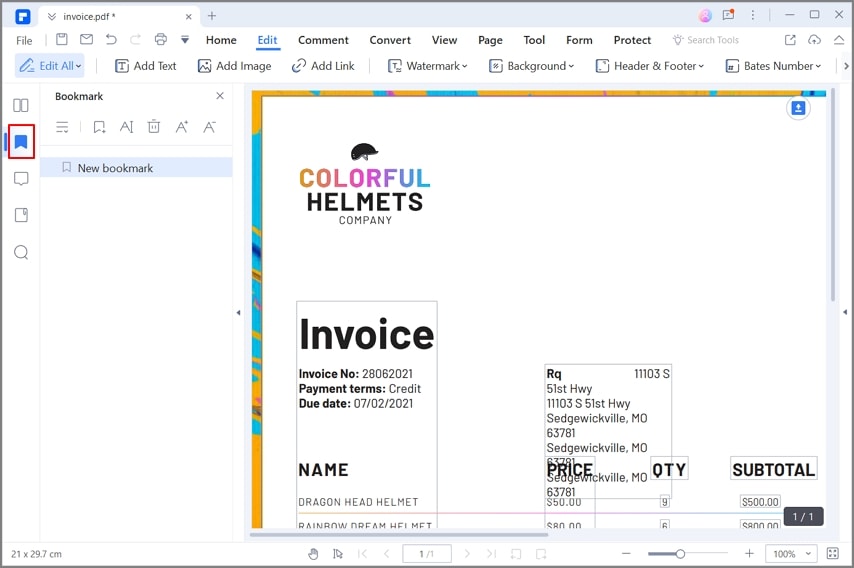
dodatkowo możesz to zrobić ręcznie. Przejdź do obszaru, w którym chcesz dodać zakładkę, wybierz obraz lub tekst, kliknij prawym przyciskiem myszy, aby otworzyć panel zakładek. Kliknij ” Dodaj zakładkę, a panel pozwoli Ci dodać zakładkę w wybranym miejscu.

zakładki Nie służą tylko do oznaczania miejsca w dokumencie. Ich potencjał jest znacznie większy. Na przykład w formacie PDF można użyć zakładek, aby dołączyć nazwę produktu i sprawić, że dokument będzie wyglądał bardziej profesjonalnie.,
pobierz za darmo lub kup PDFelement już teraz!
pobierz za darmo lub kup PDFelement już teraz!
kup PDFelement już teraz!
kup PDFelement już teraz!
